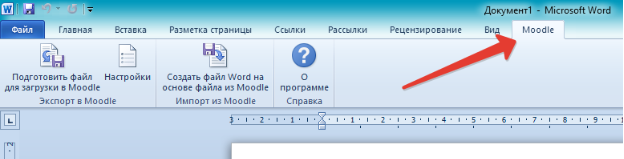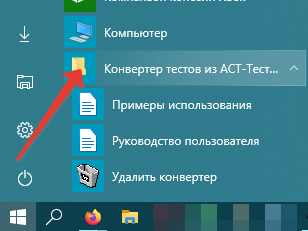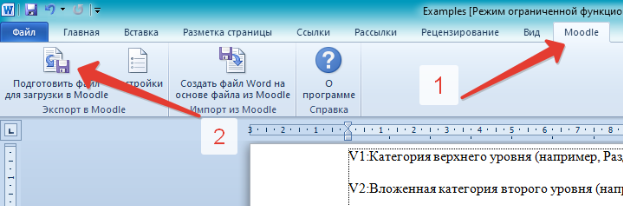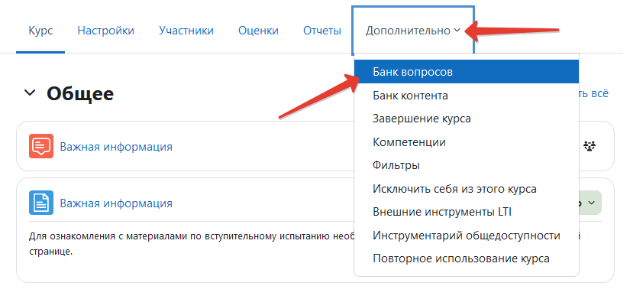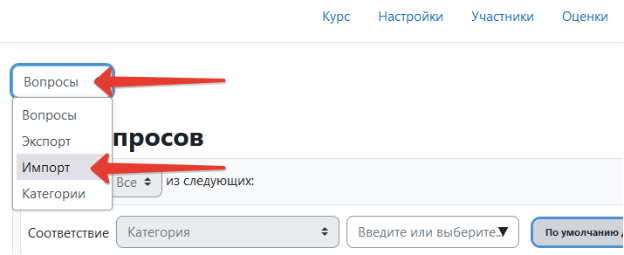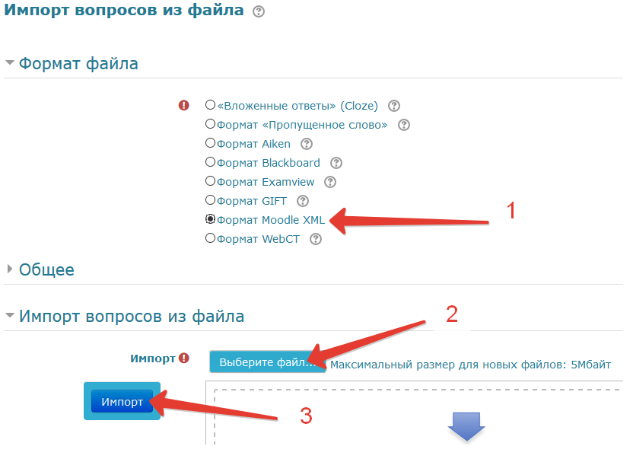Формирование Банка вопросов (импорт)
Введение
Для создания тестов в СДО Moodle необходимо сначала наполнить Банк вопросов.
Можно это делать в самом курсе, но гораздо быстрее это сделать с помощью импорта из файла размеченного под АСТ. Для этого понадобится Word (версии 2007/2010) и конвертер.
Задача
Наполнить Банк вопросов курса быстрее, чем создавая вопросы прямо на сайте.
Шаг 1. Установка конвертера
Скачайте конвертер. Распакуйте архив и установите его. Если всё прошло успешно в Word’e появится вкладка Moodle.
А в меню Пуск пункт Конвертер тестов с Примерами и Руководством, с которыми желательно ознакомиться.
Шаг 2. Подготовка файла
Открываем Word и набираем вопросы, размечая их следующим образом:
V1:Категория верхнего уровня (например, Раздел 1) Необязательно
V2:Вложенная категория второго уровня (например, Тема 1) Необязательно
I: Здесь вводится название вопроса, его никто кроме преподавателя не видит, можно просто нумеровать вопросы (например, Вопрос 1.1)
S: Здесь вводится текст самого вопроса например, Для очистки ячейки Microsoft Excel можно использовать
+: клавишу Delete
-: команду меню Правка-Вставить
-: команду меню Правка-Копировать
-: команду меню Правка-Вырезать
I: Вопрос 1.2
S: Данные, содержащиеся в ячейке Microsoft Excel, можно редактировать
-: в меню
+: в строке формул
+: непосредственно в ячейке
-: в специальном окне
V2:Вложенная категория второго уровня (например, Тема 2)
I: Вопрос 2.1
S: Данные, содержащиеся в ячейке Microsoft Excel, можно редактировать
-: в меню
+: в строке формул
+: непосредственно в ячейке
-: в специальном окне
и так далее...
Это самый простой тип вопроса Множественный выбор, для подготовки других типов вопросов читайте Инструкцию конвертера (в меню Пуск).
То есть, в каждом вопросе обязательно должны быть эти символы I: S: +: -:
Шаг 3. Конвертация
Открываем вкладку Moodle и жмём кнопку Подготовить файл… (см. рис.)
Появится стандартное окно для сохранения файла, выбираем расположение, вводим имя и жмём Сохранить. Ждём пока макрос обработает все вопросы, если возникнут ошибки запомните вопросы на которых они появились, исправьте их и запустите снова. Обработка может идти несколько минут, это зависит от количества вопросов.
После окончания конвертации в указанном при сохранении месте появится файл с расширением xml.
Шаг 4. Импорт вопросов
Открываем свой курс в СДО. В верхней правой части страницы переключаемся в Режим редактирования, открываем меню Дополнительно и щёлкаем по пункту Банк вопросов
В Банке вопросов выбираем пункт Импорт
Выбираем формат Moodle XML, загружаем полученный файл и жмём Импорт.
Проверьте открыв Банк вопросов, появились ли там импортированные вопросы.
Всё! Банк вопросов наполнен. Можно приступать к созданию теста. А это уже совсем другая история...